
Wie kann man gelöschte WhatsApp-Videos von Android oder iPhone wiederherstellen? (8 Methoden)

"Ich habe einen Reiniger auf meinem Smartphone verwendet und die letzten Dateien gelöscht (ich habe das nicht so gut gesehen), also wurde ein Video von WhatsApp gelöscht. Gibt es eine Chance, dass ich es ohne Backup wiederherstellen kann? Übrigens, ich habe immer noch den Chat und das Video, kann es aber nicht herunterladen."
Finden Sie WhatsApp-Videos, die nach einem Zurücksetzen auf die Werkseinstellungen oder einem Software-Update auf Ihrem Gerät fehlen? Mach dir keine Sorgen! Mit den effektiven Lösungen in diesem Beitrag können Sie gelöschte WhatsApp-Videos problemlos wiederherstellen. Nehmen Sie sich etwas Zeit, um das folgende Tutorial sorgfältig zu lesen und wählen Sie den besten Weg aus, um die WhatsApp-Videowiederherstellung für Android oder iPhone durchzuführen.
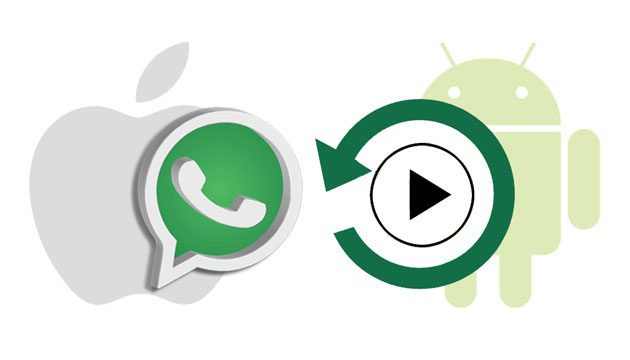
Teil 1. Was verursacht den Verlust von WhatsApp-Videos auf Ihrem Gerät?
Teil 2. Können Sie die gelöschten WhatsApp-Videos auf Android oder iPhone wiederherstellen?
Teil 3. Wie kann man gelöschte Videos von WhatsApp auf Android wiederherstellen?
Teil 4. Wie kann man gelöschte Videos von WhatsApp auf dem iPhone wiederherstellen?
Bonus: Häufig gestellte Fragen zu WhatsApp-Videos
Viele Faktoren können schließlich dazu führen, dass WhatsApp-Videos von Ihrem Telefon verloren gehen. Im Folgenden sind einige mögliche Szenarien aufgeführt, die für den Verlust von WhatsApp-Videos verantwortlich sind:
Ja. Aber Sie fragen sich vielleicht, wie das möglich ist.
Die gelöschten Dateien auf Ihrem Gerät werden nicht dauerhaft gelöscht. Im Gegenteil, sie sind so lange im Gerät vorhanden, bis sie von den neuen Daten generiert und überschrieben werden. Mit anderen Worten, wenn Sie darauf achten, nach einem Datenverlust keine Daten auf Ihrem Telefon zu erstellen, können Sie gelöschte WhatsApp-Videos mit der WhatsApp-Videowiederherstellungssoftware wiederherstellen.
Wenn Sie zuvor WhatsApp-Videos auf Ihrem Android oder iPhone gesichert haben, können Sie die gelöschten WhatsApp-Videos problemlos aus der Sicherungsdatei wiederherstellen.
Das erste, was Sie jedoch tun müssen, ist, die Wi-Fi-/Mobilfunkdaten auszuschalten und Ihr Gerät auszuschalten, um weiteren Datenverlust auf Ihrem Gerät zu vermeiden.
Siehe auch:
Wie können Sie nach dem Wechsel von Samsung zu Huawei Ihre WhatsApp-Daten ohne Datenverlust auf Huawei übertragen?
Sie können Ihre Fotos im Samsung Secure Folder wiederherstellen. Schauen wir es uns an.
Wenn Sie ein Android-Benutzer sind, überprüfen Sie die folgenden Möglichkeiten, um gelöschte WhatsApp-Videos schnell wiederherzustellen.
Android WhatsApp Video Recovery ist eine leistungsstarke Möglichkeit, gelöschte WhatsApp-Videos aus dem internen Android-Speicher, der SD-Karte oder der SIM-Karte in verschiedenen gängigen Szenarien wie versehentlichem Löschen, Virenbefall, Systemabsturz usw. wiederherzustellen. Außerdem werden Kontakte, Fotos, Dokumente, Nachrichten und viele andere Dateien ohne Sicherung wiederhergestellt.
Warum empfehlen wir Android WhatsApp Video Recovery für Sie?
* Stellen Sie gelöschte WhatsApp-Videos und andere Daten von Android-Telefonen / -Tablets und SD-Karten ohne Backup wieder her.
* Exportieren Sie die vorhandenen WhatsApp-Daten zur Sicherung auf den Computer.
* Gilt für verschiedene Szenarien: Unsachgemäße Handhabung, versehentliches Löschen, Systemabsturz, Betriebssystem-/Rooting-Fehler, Virenbefall, Passwort vergessen, SD-Kartenproblem usw.
* Zeigen Sie eine Vorschau an, bevor Sie die gewünschten Elemente selektiv auf dem Computer wiederherstellen.
* Arbeiten Sie mit Windows 11/10/8/7 und macOS X 10.7 oder höher.
* Unterstützt fast alle Android-Handys und -Tablets (einschließlich Android 11), z. B. Samsung Galaxy S23 / S23 + / S23 Ultra, Sony Xperia 1 V / Xperia 10 V / Xperia 1 IV / Xperia 5 IV, Motorola Edge + / Moto G Stylus / Moto G 5G / Moto G Power 5G, Huawei P60 / P60 Pro / P50 / P50 Pro / P50 Pro +, Google, LG, HTC usw.
Wie kann man WhatsApp-Medien auf Android-Geräten selektiv wiederherstellen?
1. Installieren Sie Android WhatsApp Video Recovery auf Ihrem Computer.
Starten Sie die App, nachdem Sie sie auf Ihrem Computer installiert haben, und schließen Sie Ihr Android-Telefon über ein USB-Kabel an den Computer an. Denken Sie daran, das USB-Debugging auf dem Telefon zu aktivieren, damit es vom Computer erkannt werden kann.

2. Scannen Sie WhatsApp-Daten auf dem Android-Telefon automatisch.
Nach der Erkennung werden alle Dateitypen angezeigt, die Sie wiederherstellen können. Wählen Sie WhatsApp und WhatsApp-Anhänge auf der Benutzeroberfläche aus und tippen Sie auf Weiter, um den Scanvorgang zu starten.
3. Stellen Sie gelöschte WhatsApp-Videos auf Android wieder her.
Nach dem Scannen sehen Sie alle gescannten Daten auf der Benutzeroberfläche, einschließlich der gelöschten und vorhandenen WhatsApp-Daten. Klicken Sie im linken Fenster auf WhatsApp oder WhatsApp-Anhänge und zeigen Sie eine Vorschau der WhatsApp-Videos, Bilder und Chats an.
Überprüfen Sie als Nächstes die Video-Miniaturansichten, die Sie wiederherstellen möchten, und klicken Sie auf die Schaltfläche "Wiederherstellen " in der unteren rechten Ecke, um sie wieder auf Ihren Computer zu übertragen.

Weiterführende Literatur:
2 Möglichkeiten, gelöschte Textnachrichten von der SIM-Karte auf Android-Handys wiederherzustellen
Wie kann man gelöschte Screenshots erfolgreich von einem Android-Handy wiederherstellen? (Bewährt)
WhatsApp hat die automatische Backup-Funktion integriert, um eine Kopie Ihrer WhatsApp-Daten in Ihrem Android-Speicher zu speichern, mit der Sie WhatsApp-Videos, Fotos und Chats extrahieren können, wann immer Sie möchten.
So rufen Sie gelöschte WhatsApp-Videos aus dem lokalen Backup ab:
1. Öffnen Sie die Dateimanager-App auf Ihrem Android-Gerät > tippen Sie auf Interner Speicher > WhatsApp > Medien.
2. Tippen Sie auf den WhatsApp-Videoordner , und Sie sehen alle Videos, die auf Ihrem Gerät gesendet und empfangen wurden.
3. Öffnen Sie alle Videos, die Sie wiederherstellen möchten, und zeigen Sie sie an.

Anmerkung: Sie können diese Methode nicht verwenden, wenn Sie beim Entfernen von Videos aus WhatsApp die Option Medien vom Telefon löschen aktiviert haben.
WhatsApp sichert die Konversationsdateien jeden Tag um 4 Uhr morgens automatisch auf Google Drive und behält sie bis zu 7 Tage lang bei. Wenn Sie Videos von WhatsApp verloren haben, können Sie die gelöschten WhatsApp-Videos aus der letzten Sicherungsdatei wiederherstellen.
Wie kann man gelöschte Videos auf WhatsApp aus dem Google Drive-Backup wiederherstellen?
1. Deinstallieren Sie WhatsApp auf Ihrem Android-Telefon und installieren Sie es nach einer Weile aus dem Google Play Store neu.
2. Öffnen Sie WhatsApp nach der Installation und bestätigen Sie dieselbe Telefonnummer mit den Anweisungen auf dem Bildschirm.
3. Wenn Sie aufgefordert werden, Backups wiederherzustellen, klicken Sie unten auf die Schaltfläche Wiederherstellen , um mit der Wiederherstellung gelöschter Videos, Fotos und anderer Daten auf Ihrem Telefon zu beginnen.

Beachten Sie, dass Sie immer dasselbe Google-Konto, das Sie für die Sicherung verwendet haben, mit WhatsApp verknüpfen müssen. Oder Sie können gelöschte WhatsApp-Videos auf diese Weise nicht erfolgreich wiederherstellen.
Möglicherweise benötigen Sie: Hier sind 4 Möglichkeiten, wie Sie den WhatsApp-Chatverlauf problemlos in PDF exportieren können.
Es ist möglich, dass Sie die Videos aus Ihrem WhatsApp-Konto gelöscht haben, sie sich jedoch noch auf anderen Geräten befinden, die an Sie gesendet wurden. In diesem Fall können Sie die Person fragen, ob sie Ihnen die Videos erneut senden kann.
In diesem Teil erfahren Sie, wie Sie gelöschte WhatsApp-Videos auf dem iPhone in vier einfachen Lösungen wiederherstellen können. Schauen wir uns das der Reihe nach an.
Wir alle wissen, dass WhatsApp es uns ermöglicht, Daten mit iCloud zu synchronisieren, um Datenverlust automatisch zu verhindern. Was ist, wenn im iCloud-Backup keine gewünschten WhatsApp-Videos vorhanden sind? Solange Sie nach dem Verlust von WhatsApp-Videos auf Ihrem iPhone keine neuen Daten produzieren, können Sie diese mit Hilfe von iPhone WhatsApp Video Recovery sicher wiederherstellen.
Die Highlights von iPhone WhatsApp Video Recovery:
* Stellen Sie gelöschte WhatsApp-Videos und andere Daten vom iPhone ohne Backup wieder her.
* Stellen Sie gelöschte WhatsApp-Videos aus dem iTunes- oder iCloud-Backup wieder her.
* Unterstützt verschiedene Datenverlustsituationen: Versehentliches Löschen, verlorenes / gestohlenes / gesperrtes iPhone, Wasserschaden, Bildschirmbruch, Systemabsturz, iOS-Upgrade-Fehler, Jailbreak-Fehler, kein Backup, hängen bleiben im Apple-Logo / Wiederherstellungsmodus / DFU-Modus usw.
* Ermöglicht es Ihnen, eine Vorschau der Daten vor der Wiederherstellung anzuzeigen.
* Funktioniert mit iOS 15 und iPhone 13 Pro Max/13 Pro/13/13 mini und älteren Versionen.
Wie kann ich gelöschte WhatsApp-Videos ohne Backup auf dem iPhone wiederherstellen?
1. Laden Sie die Software auf Ihren Computer herunter.
Installieren Sie das Programm und führen Sie es auf Ihrem Computer aus. Wählen Sie später auf der linken Seite den Modus "Von iOS-Gerät wiederherstellen " und schließen Sie Ihr iPhone mit einem USB-Kabel an den Computer an.

2. Scannen Sie die gelöschten WhatsApp-Videos auf dem iPhone.
Sobald das Programm Ihr Gerät erkannt hat, klicken Sie unten auf die Schaltfläche Scan starten , um die Gerätedaten zu scannen.
3. Stellen Sie gelöschte WhatsApp-Videos vom iPhone wieder her.
Tippen Sie nach dem Scannen im linken Fenster auf WhatsApp oder WhatsApp-Anhänge, zeigen Sie eine Vorschau aller WhatsApp-Inhalte an und markieren Sie die Videos, die Sie wiederherstellen möchten. Drücken Sie danach die Schaltfläche Wiederherstellen, um zu Ihrem Computer zurückzukehren.

Du magst vielleicht:
Wie rufe ich gelöschte Textnachrichten auf dem iPhone mit oder ohne Backup ab?
Wie kann ich gelöschte Nachrichten im Messenger auf dem iPhone problemlos abrufen?
Die Videos, die Sie auf WhatsApp erhalten, werden nicht automatisch heruntergeladen. Sie können jedoch auf das Download-Symbol tippen, um sie auf Ihrem iPhone zu speichern, wenn sie verschwommen sind. Später befinden sich die heruntergeladenen Videos in den Aufnahme- und WhatsApp-Ordnern.
Wenn Sie ein Video aus WhatsApp löschen, verschwindet es nicht dauerhaft. Stattdessen wird es in den Ordner "Zuletzt gelöscht" verschoben und ist dort 30 Tage lang vorhanden. Wenn Sie das Glück haben, den Ordner "Zuletzt gelöscht" innerhalb von 30 Tagen zu öffnen, werden Sie sie wahrscheinlich wiederfinden.
Wie kann ich gelöschte WhatsApp-Videos im Ordner "Zuletzt gelöscht" anzeigen?
1. Öffnen Sie die Fotos-App auf Ihrem iPhone und tippen Sie auf die Registerkarte Alben .
2. Scrollen Sie nach unten, um auf das Album "Zuletzt gelöscht " zu klicken, und wählen Sie die gelöschten Videos aus, die Sie wiederherstellen möchten.
3. Klicken Sie auf die Schaltfläche Wiederherstellen , um sie in der Fotos-App wiederherzustellen.
iCloud ist eine offizielle Möglichkeit, WhatsApp-Videos auf dem iPhone zu sichern. Wenn Sie die automatische Sicherung von Daten in WhatsApp aktiviert haben, bevor Sie Videos verlieren, besteht eine hohe Wahrscheinlichkeit, dass Sie gelöschte WhatsApp-Videos aus iCloud-Fotos wiederherstellen.
Wie kann ich gelöschte WhatsApp-Videochats über iCloud wiederherstellen? Überprüfen Sie die folgenden Schritte.
1. Überprüfen Sie, ob ein iCloud-Backup vorhanden ist, indem Sie WhatsApp > Einstellungen > Chats > Chat-Backup öffnen. Wenn ja, deinstallieren Sie WhatsApp und installieren Sie es erneut auf Ihrem iPhone.
2. Starten Sie WhatsApp und verifizieren Sie dieselbe Telefonnummer und iCloud-ID auf WhatsApp. Folgen Sie dann den Anweisungen auf dem Bildschirm, um fortzufahren.
3. Klicken Sie im Popup-Fenster auf die Option Chatverlauf wiederherstellen , um die gelöschten Videos aus dem iCloud-Backup auf Ihrem iPhone wiederherzustellen.

Vermutlich brauchst du: Können Sie WhatsApp-Backup-Daten aus iCloud mit wenigen Klicks wiederherstellen? Ja, Sie können es abschließen, wenn Sie diese Möglichkeiten kennen.
Wenn Sie Ihr iPhone vor dem Datenverlust mit iTunes gesichert haben, können Sie gelöschte WhatsApp-Videos jederzeit aus dem iTunes-Backup auf dem iPhone wiederherstellen. Auf diese Weise können Sie jedoch nicht nur die WhatsApp-Videos wiederherstellen. Schlimmer noch, es löscht den vorhandenen Inhalt auf Ihrem iPhone.
So stellen Sie gelöschte WhatsApp-Videos aus der iTunes-Sicherungsdatei wieder her:
1. Installieren Sie die neueste Version von iTunes auf Ihrem Computer und verbinden Sie Ihr iPhone über ein USB-Kabel mit dem Computer.
2. Starten Sie iTunes, wenn es nicht automatisch geöffnet wird. Tippen Sie anschließend auf das iPhone-Symbol in der oberen linken Ecke des iTunes-Fensters und klicken Sie unter Zusammenfassung auf die Option Backup wiederherstellen.
3. Wählen Sie im Popup-Fenster die neueste Sicherungsdatei aus und klicken Sie auf die Schaltfläche Wiederherstellen .

Vielleicht möchten Sie auch die folgenden Fragen zu WhatsApp-Videos beantworten.
1. Wie sende ich ein 3-minütiges Video auf WhatsApp?
WhatsApp unterstützt nur das Senden oder Weiterleiten von bis zu 16 MB Mediendateien, was auf den meisten Telefonen einer Länge von 90 Sekunden bis 3 Minuten eines Videos entspricht. Wenn das Video 3 Minuten oder länger ist, müssen Sie es vor dem Senden komprimieren oder verkleinern.
2. Können Sie ein Gruppenvideo auf WhatsApp erstellen?
Ja. WhatsApp ermöglicht es bis zu acht Personen, gleichzeitig ein Gruppenvideo miteinander zu erstellen.
3. Wie speichere ich Bilder in WhatsApp?

Warmer Tipp: Der Verlust von Videos von WhatsApp bereitet Ihnen viel Ärger. Wenn Sie sie also nicht wieder verlieren möchten, sollten Sie WhatsApp-Videos regelmäßig sichern .
Sicherlich werden Sie die gelöschten WhatsApp-Videos auf Ihrem Android oder iPhone erfolgreich wiederherstellen, indem Sie unserer Anleitung folgen. Wenn Sie kein Backup von WhatsApp erstellen oder die gewünschten Videos aus dem automatischen WhatsApp-Backup nicht finden können, wechseln Sie direkt zu Android WhatsApp Video Recovery oder iPhone WhatsApp Video Recovery. Mit beiden können Sie eine Vorschau aller WhatsApp-Videos anzeigen und die gewünschten Elemente ohne Backup mit wenigen Klicks wiederherstellen.
Wenn Sie diesen Artikel hilfreich finden, vergessen Sie nicht, ihn mit weiteren Personen zu teilen.
Verwandte Artikel:
Wie kann man gelöschte Fotos in WhatsApp auf Android und iPhone problemlos wiederherstellen?
Wie kann man gelöschte WhatsApp-Nachrichten ohne Backup wiederherstellen? (iOS & Android)
5 Möglichkeiten zum Abrufen gelöschter Videos auf dem Samsung Galaxy (unbedingt lesen)
Wie kann man gelöschte Videos von einem Android-Handy ohne Root wiederherstellen?
[Behoben] Wie kann man gelöschte Videos vom iPhone mit oder ohne Backup wiederherstellen? (4 Wege)

 Android-Wiederherstellung
Android-Wiederherstellung
 Wie kann man gelöschte WhatsApp-Videos von Android oder iPhone wiederherstellen? (8 Methoden)
Wie kann man gelöschte WhatsApp-Videos von Android oder iPhone wiederherstellen? (8 Methoden)





